Создание эффекта перспективы и искажение
Эти две новые функции стали доступны в Flash MX благодаря включению в его состав инструмента Free Transform, который уже упоминался неоднократно выше. Указанные функции включаются с помощью кнопок-модификаторов Distort и Envelope соответственно.
На рис. 4.37 приведен пример создания перспективы для фрагмента текста (правда, для этого требуются некоторые предварительные преобразования, о которых рассказывается в разделе "Работа с текстом" следующей главы).
Для создания эффекта перспективы необходимо:
- Выбрать объект с помощью инструмента Free Transform.
- Включить кнопку-модификатор Distort.
- Подвести указатель мыши к одному из угловых маркеров и, когда указатель примет форму белой стрелки, нажать кнопку и переместить маркер в нужном направлении;
при этом остальные угловые маркеры остаются неподвижны, что и обеспечивает достижение требуемого эффекта (рис. 4.38).
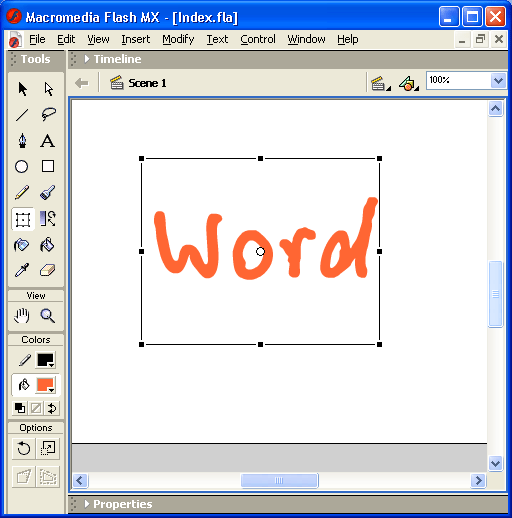
Рис. 4.37. Пример создания эффекта перспективы
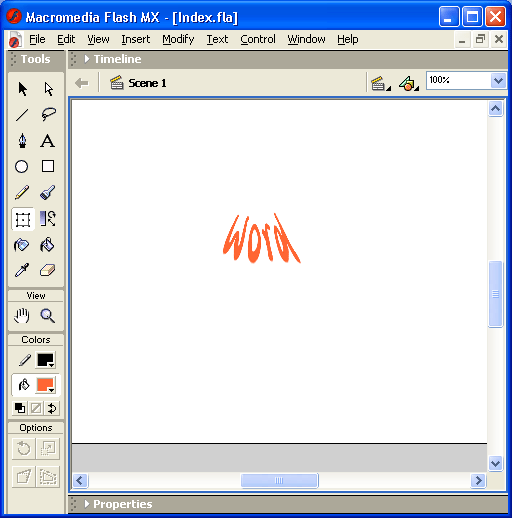
Рис. 4.38. Перемещение маркера в режиме Distort
При включении кнопки-модификатора Envelope на выделяющей рамке объекта появляется большое количество дополнительных маркеров, каждый из которых позволяет перемещать произвольным образом связанный с ним участок объекта (рис. 4.39).
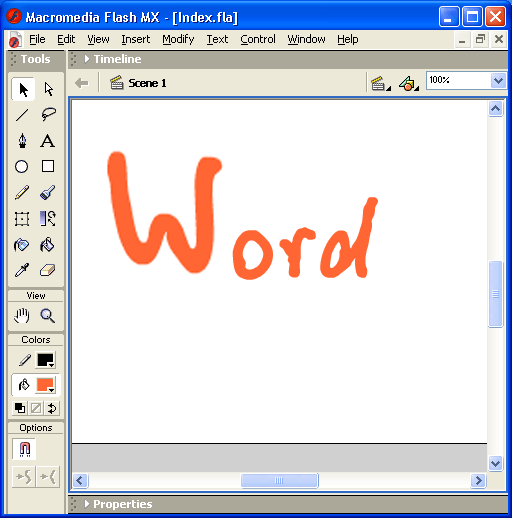
Рис. 4.39. Трансформация объекта в режиме Envelope
Из рисунка видно, что при перемещении маркера он играет роль точки касания к кривой Безье. Другими словами, режим Envelope аналогичен применению инструмента Subselection.
